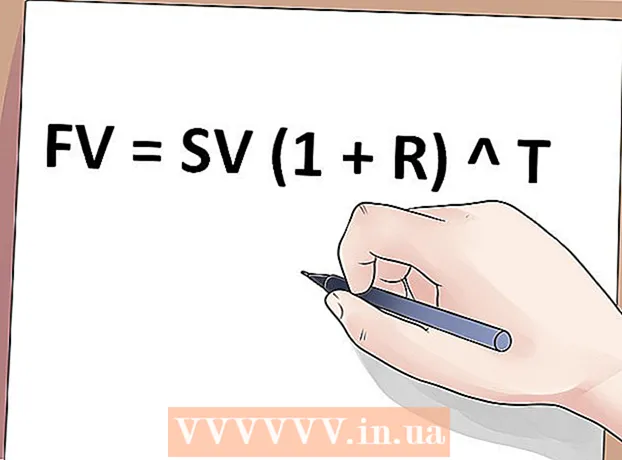Schrijver:
Randy Alexander
Datum Van Creatie:
25 April 2021
Updatedatum:
1 Juli- 2024

Inhoud
Als er meerdere computers op het netwerk zijn aangesloten, ongeacht het besturingssysteem, kunt u ze op afstand uitschakelen. Als u Windows gebruikt, moet u een doelcomputer instellen zodat u deze op afstand kunt uitschakelen. Zodra de installatie is voltooid, kunt u een externe uitschakeling uitvoeren op elke computer, inclusief Linux. Mac-computers kunnen ook op afstand worden afgesloten met een eenvoudige Terminal-opdracht.
Stappen
Methode 1 van 5: Externe registerservice activeren (Windows)
Open het menu Start op de doelcomputer. Voordat u een Windows-computer op het externe netwerk uitschakelt, moet u Remote Services op die computer inschakelen. Voor deze actie is beheerderstoegang tot de computer vereist.
- Zie methode 4 als u uw Mac op afstand wilt afsluiten.

Importeren.services.mscGa naar het menu Start en klik op↵ Enter. De Microsoft Management Console wordt geopend met het gedeelte "Services".
Zoek "Remote Registry" in de lijst met services. Deze lijst is standaard in alfabetische volgorde gerangschikt.
Klik met de rechtermuisknop op "Remote Registry" en selecteer "Eigendommen". Het eigenschappenvenster van de service wordt geopend.

Selecteer "Automatisch" in het menu "Opstarttype". Klik vervolgens op "OK" of "Toepassen" om uw wijzigingen op te slaan.
Klik nogmaals op de Start-knop en typ "firewall". Windows Firewall wordt gestart.
Klik "Sta een app of functie toe via Windows Firewall" (Sta een app of functie toe via de Windows-firewall). Deze optie staat aan de linkerkant van het venster.
Klik op de knop "Instellingen wijzigen". U kunt de onderstaande lijst wijzigen.
Vink het vakje "Windows Management Instrumentation" aan. Vink het vakje in de kolom "Privé" aan. advertentie
Methode 2 van 5: Sluit externe Windows-computers af
Open de opdrachtprompt op de computer. U kunt het programma Afsluiten gebruiken om het afsluiten van meerdere computers op het netwerk te beheren. De snelste manier om dit programma te openen, is door de opdrachtprompt te gebruiken.
- Op Windows 8.1 en 10 - Klik met de rechtermuisknop op de Windows-knop en kies "Opdrachtprompt".
- Windows 7 en eerder - Kies "Opdrachtprompt" in het menu Start.
Importeren.afsluiten / ien druk op↵ Enter. De functie Remote Shutdown wordt in een apart venster geopend.
Klik op de knop "Toevoegen". Hiermee kunt u computers toevoegen waarop u netwerkuitschakelingen wilt beheren.
- U kunt zoveel computers toevoegen als u wilt, zolang ze zijn geconfigureerd voor extern afsluiten.
Voer een computernaam in. Voer de naam van de computer in en klik op "OK" om deze aan de lijst toe te voegen.
- U vindt de naam van de computer in het venster "Systeem" (druk op de toetsencombinatie ⊞ Win+Pauze).
Stel afsluitopties in. Er zijn veel opties die u kunt instellen voordat u een uitschakelsignaal verzendt:
- U kunt ervoor kiezen om de doelcomputer af te sluiten of opnieuw op te starten.
- U kunt gebruikers waarschuwen dat hun computer op het punt staat uit te schakelen. Deze optie wordt sterk aanbevolen als u weet dat iemand anders de computer gebruikt. U kunt de weergavetijd van meldingen aanpassen.
- U kunt onder aan het venster redenen en opmerkingen toevoegen. Deze inhoud wordt aan het logboek toegevoegd, wat erg belangrijk is als de computer veel beheerders heeft of als u uw acties later wilt bekijken.
Klik op "OK" om de doelcomputer uit te schakelen. Uw computer wordt onmiddellijk uitgeschakeld of uitgeschakeld nadat de door u ingestelde waarschuwingstijd is verstreken. advertentie
Methode 3 van 5: Sluit externe Windows-computers af op Linux
Bereid de computer voor op externe uitschakeling. Volg de stappen in het eerste deel van dit artikel om u voor te bereiden op het op afstand afsluiten van de Windows-computer.
Zoek het IP-adres van uw computer. U moet het IP-adres van de doelcomputer kennen om deze via een Linux-computer te kunnen afsluiten. Er zijn verschillende manieren om dit te bepalen:
- Open de opdrachtprompt op de doelcomputer en voer in ipconfig. Zoek het adres.
- Open de configuratiepagina van de router en zoek naar de DHCP-clienttabel. In deze tabel worden alle apparaten weergegeven die op het netwerk zijn aangesloten.
Open Terminal op uw Linux-computer. De Linux-computer moet zich in hetzelfde netwerk bevinden als de Windows-computer die u op afstand wilt afsluiten.
Installeer Samba. Dit protocol moet worden aangesloten op de Windows-computer. Met de volgende opdracht wordt Samba op Ubuntu geïnstalleerd:
- sudo apt-get install samba-common
- U wordt gevraagd om het hoofdwachtwoord van uw Linux-computer in te voeren om door te gaan met de installatie.
Voer een uitschakelopdracht op afstand uit. Nadat het Samba-protocol is geïnstalleerd, kunt u de afsluitopdracht uitvoeren:
- net rpc afsluiten -I IP adres -U gebruiker%wachtwoord
- In plaats daarvan IP adres gelijk aan het IP-adres van de doelcomputer (bijvoorbeeld: 192.168.1.25)
- In plaats daarvan gebruiker met de gebruikersnaam van uw Windows-computer.
- In plaats daarvan wachtwoord met het gebruikerswachtwoord van uw Windows-computer.
Methode 4 van 5: Schakel een Mac op afstand uit
Open Terminal op een andere Mac-computer in het netwerk. Terminal kan worden gebruikt om elke Mac-computer af te sluiten waarvoor u beheerderstoegang op het netwerk heeft.
- U vindt de terminal in de map Programma's> Hulpprogramma's.
- U kunt dit op een Windows-computer doen met behulp van een SSH-protocolprogramma zoals PuTTY om via de opdrachtregel verbinding te maken met uw Mac. Kijk online om te zien hoe u het SSH-protocol (zoals PuTTY) op Windows gebruikt. Eenmaal verbonden via het SSH-protocol, kunt u dezelfde opdrachten gebruiken als op uw Mac.
Importeren.ssh gebruikersnaam@IP adres. Verander alsjeblieft gebruikersnaam door de gebruikersnaam van de doelcomputer en IP adres is gelijk aan het IP-adres van die computer.
- U kunt online meer lezen over hoe u een IP-adres op een Mac-computer kunt vinden.
Voer het gebruikerswachtwoord van de doel-Mac-computer in wanneer daarom wordt gevraagd. Nadat u de opdracht zojuist hebt ingevoerd, wordt u om het wachtwoord voor dat gebruikersaccount gevraagd.
Importeren.sudo / sbin / shutdown nudruk vervolgens op⏎ Keer terug. De Mac wordt op afstand uitgeschakeld en uw SSH-verbinding met de doelcomputer wordt beëindigd.
- Als u uw computer opnieuw wilt opstarten, voegt u deze toe -r kom later binnen afsluiten.
Methode 5 van 5: Sluit Windows 10-computers op afstand af
Klik ergens op het bureaublad. Als het bureaublad niet is geactiveerd, moet u het programma dat actief was, sluiten in plaats van het afsluitmenu te openen. Zorg ervoor dat het bureaublad actief is en dat alle andere programma's zijn gesloten of geminimaliseerd.
Druk op.Alt+F4tijdens inloggen op afstand. Als u Windows 10 Remote Desktop gebruikt, ziet u dat er geen optie Afsluiten is in het menu Power. Als u uw computer wilt afsluiten, kunt u doorgaan met het nieuwe menu Windows Afsluiten.
Selecteer "Afsluiten" in het vervolgkeuzemenu. U kunt ook andere opties kiezen, waaronder "Opnieuw opstarten", "Slaapstand" en "Afmelden".
Klik op "OK" om de computer uit te schakelen. Omdat u Remote Desktop gebruikt, wordt de verbinding met de doelcomputer verbroken. advertentie
Advies
- U kunt de computer van iemand niet met een code afsluiten zonder de aanmeldingsgegevens te kennen of zonder beheerderstoegang op hun computer.